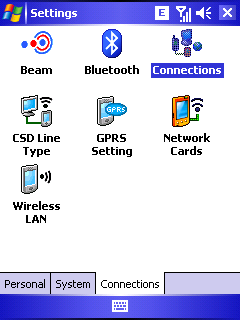
GPRS & MMS w PPC PE
Witam!
W tym artykule pragnę przedstawić krok po kroku sposób konfigurowania połączenia GPRS oraz MMS dla sieci Era Tak Tak.
Konfigurujemy GPRS
1. wchodzimy Start > Settings > zakładka Connections oraz klikamy na Connections
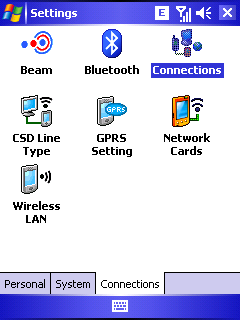
2. W oknie Connections przechodzimy na zakładkę Advanced i wybieramy "Select Networks"
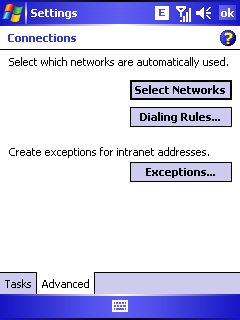
3. W oknie Network Management wybieramy pierwszy przycisk "New..." u góry
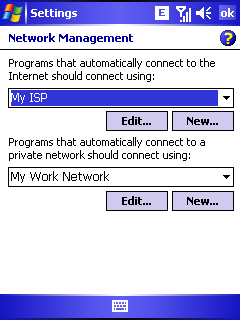
4."My ISP name" wpiszemy dowolną nazwę, ja mam Era_Internet. Przechodzimy do zakładki "Modem"
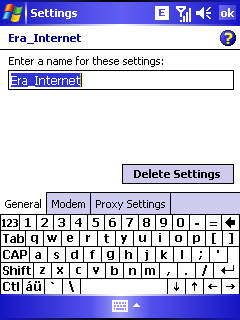
5. W zakładce "Modem" wybieramy przycisk "New..."
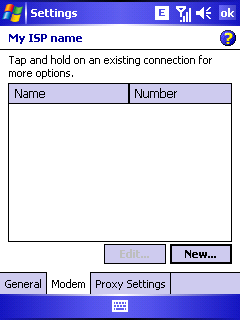
6. W nowo otwartym oknie wpisujemy nazwę np. "Internet" oraz wybieramy typ połączenia "Celluler Line (GPRS)", klikamy na Next
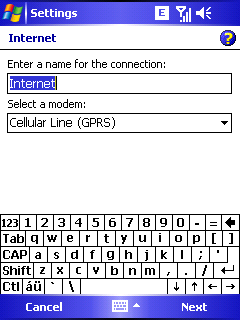
7. Podajemy nazwę "Access Point" (AP) dla Era Tak Tak jest to "erainternettt". Klikamy na Next
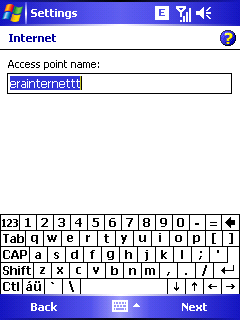
8. W następnym etapie podajemy "User name" (Nazwę użytkownika): erainternet oraz "Password" (Hasło): erainternet. Klikamy na Finish
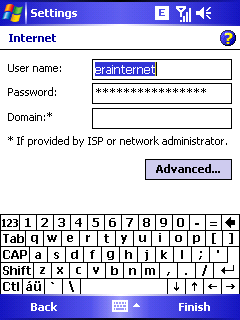
9. Po naciśnięciu przycisku Finish powinno nam się ukazać takie cos: Klikamy OK
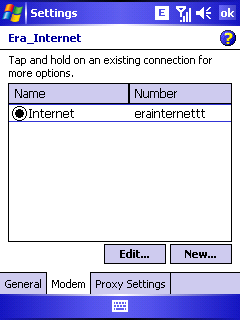
10. Pozostaje nam jeszcze ustawić tak naszego SPV M3000 aby programy łączyły się właśnie przez to połączenie.
Z pierwszego rozwijanego menu w oknie Network Management wybieramy nasze nowo utworzone połączenie (Era_Internet).
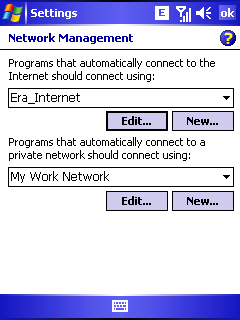
Gratulacje połaczenie internetowe poprzez GPRS zostalo ustawione!
Parametry połączenia GPRS dla sieci PLUS GSM:
Nazwa połaczenia:
dowolna
Modem: Cellular Line
(GPRS)
Access Point : internet
Pozostałe pola pozostaw puste
Parametry połączenia GPRS dla sieci Orange:
Konfigurujemy MMS
1. wchodzimy Start > Settings > zakładka Connections oraz klikamy na Connections
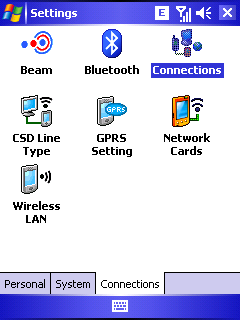
2. W oknie Connections przechodzimy na zakładkę Advanced i wybieramy "Select Networks"
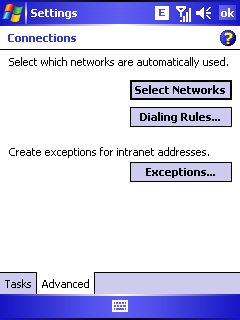
3. W oknie Network Management wybieramy pierwszy przycisk "New..." u góry
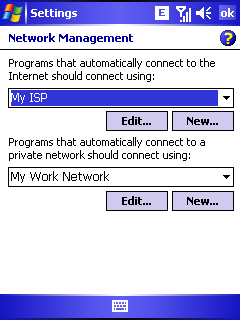
4."My ISP name" wpiszemy dowolną nazwę, ja mam Era_MMS. Przechodzimy do zakładki "Modem"
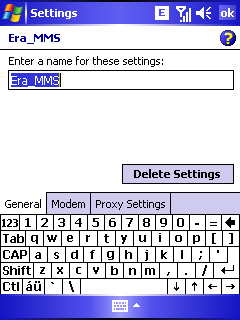
5. W zakładce "Modem" wybieramy przycisk "New..."
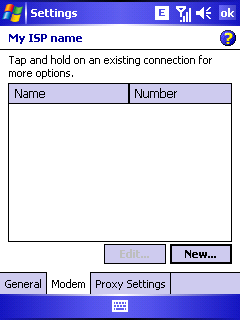
6. W nowo otwartym oknie wpisujemy nazwę np. "MMS" oraz wybieramy typ połączenia "Celluler Line (GPRS)", klikamy na Next
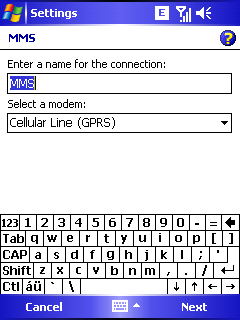
7. Podajemy nazwę "Access Point" (AP) dla Era Tak Tak jest to "eramms". Klikamy na Next
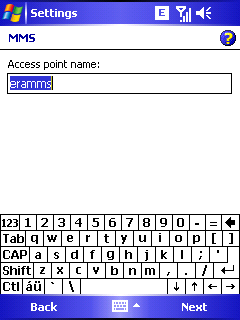
8. W następnym etapie podajemy "User name" (Nazwę użytkownika): eramms oraz "Password" (Hasło): eramms. Klikamy na Finish
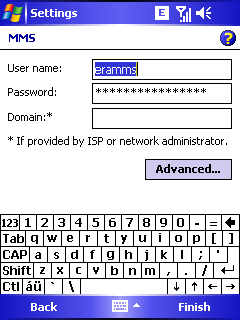
9. Po naciśnięciu przycisku Finish powinno nam się ukazać takie cos: Klikamy OK
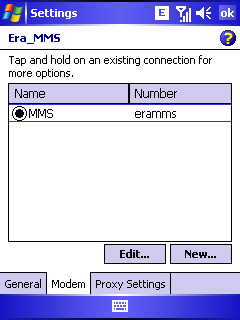
10. Pozostaje nam jeszcze ustawić tak aby nasz SPV M3000 łączyły się właśnie przez to połączenie.
Przechodzimy Start > Messagin, wciskamy prawy przycisk Menu i wybieramy opcje MMS Configuration...

11. w oknie MMS Configuration klikamy na NEW
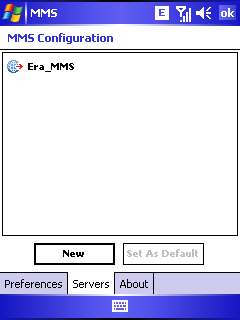
12. Uzupełniamy wszystko tak jak na screenie poniżej, z menu rozwijanego wybieramy nasze połączenie Era_MMS utworzone wcześniej i klikamy OK
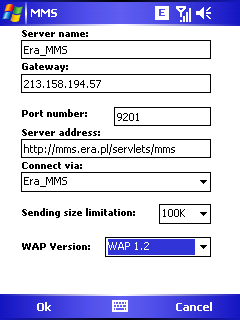
13. Pozostaje nam jeszcze ustawić profil jako domyślny, wiec klikamy na "Set As Default"
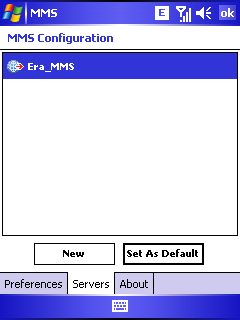
Gratulacje połaczenie MMS poprzez GPRS zostalo ustawione!
Parametry połączenia MMS dla sieci PLUS GSM:
AP: mms.plusgsm.pl
Użytkownik: zostaw puste
Hasło: zostaw puste
Profil MMS, Start > Messagin
> MMS Configuration...
Server name: plusmms
Gateway: 212.2.96.16
Port number: 9201
Server address: http://mms.plusgsm.pl:8002
Connect via: profil który utworzyłeś
wcześniej
Parametry połączenia MMS dla sieci Orange:
Aktualizacja 20.06.2006